Cos'è “AVVISO VIRUS DA MICROSOFT”?
In questo articolo vi aiuterà a rimuovere la VIRUS ALERT DA MICROSOFT truffa dal browser colpita e sistema. Seguire le istruzioni per la rimozione del supporto tecnico della truffa formulato alla fine di questo articolo.
“VIRUS ALERT DA MICROSOFT” è un pop-up che visualizza falsi messaggi di avviso di virus al fine di ingannare l'utente a chiamare un numero di supporto tecnico falso per aiuto. Per sembrare più legittimo il messaggio impersona la Società Microsoft. Tuttavia, il pop-up “VIRUS ALERT DA MICROSOFT” non ha alcun legame reale per Microsoft team di supporto. Si tratta di una truffa che cerca di far credere che il PC è compromesso da un virus. La truffa può trasformarsi in un virus, se non ti rendi conto che è un falso messaggio e chiamare il numero 1-844-808-7462.

Sommario minaccia
| Nome | VIRUS ALERT DA MICROSOFT |
| Tipo | Supporto tecnico Scam |
| Numeri di telefono associati | 1-844-808-7462 1-888-351-0479 1-866-823-9222 1-844-813-1513 1-866-417-9111 1-844-507-3556 1-888-760-7614 1-855-978-2318 |
| Tempo di rimozione | Circa 15 verbale |
| Strumento di rimozione |
Verifica se il tuo sistema è stato interessato da malware
Scarica
Strumento di rimozione malware
|
VIRUS ALERT DA MICROSOFT – Diffusione
L'allarme virus falso VIRUS ALERT DA MICROSOFT possono verificarsi sul computer con l'aiuto di varie tecniche di distribuzione utilizzati da truffatori. Nella maggior parte dei casi registrati appare mentre si sta navigando in rete. Esso può essere iniettato nel codice di diversi siti web di origine sconosciuta. I link a queste pagine possono essere diffuse attraverso campagne malvertising, servizi di messaggistica istantanea, o reindirizzamenti del sito web. Una sola visita di una pagina web compromessa può innescare la brutta truffa pop-up.
Molti programmi di terze parti in grado di fornire la truffa da voi ingannando a installare un programma potenzialmente indesiderato sul vostro PC. Tali programmi sono forniti in bundle con altri software freeware e presumibilmente utile. I programmi di installazione di questi software, tuttavia, spesso hanno componenti aggiuntivi che prima non siano riportati correttamente e secondo sono impostati installato di base. Al fine di evitare l'installazione di contenuti aggiuntivi sul PC assicurarsi di trovare sempre e scegliere le opzioni avanzate di configurazione personalizzata o nel setup.
Falso “VIRUS ALERT DA MICROSOFT” – Dettagli
“VIRUS ALERT DA MICROSOFT” finge di essere una notifica legittima Microsoft. Tuttavia, si tratta di una truffa supporto tecnico che non è legato alla società, ma a siti web compromessi da criminali. Nonostante, dicono di essere tecnici certificati il loro unico scopo è quello di farvi sentire preoccupati per la sicurezza del sistema e chiamare il numero indicato (“1-844-808-7462“).
Ha Microsoft Invia avvisi di virus?
Qui di seguito potete leggere un comunicato ufficiale pubblicato da il supporto di Microsoft in relazione ai falsi truffe di supporto tecnico che utilizzano il nome della società:
Microsoft non invia messaggi di posta elettronica non richiesti o effettuare telefonate indesiderate per richiedere informazioni personali o finanziarie o riparare il vostro computer.
Così ora si sono probabilmente sicuri che il computer non sia bloccato né è la chiave di registrazione per il vostro Windows come il messaggio di avviso finto pop-up “VIRUS ALERT DA MICROSOFT” reclami:
VIRUS ALERT DA MICROSOFT
Questo computer è bloccato
Non spegnere il computer e riavviare il computer
chiave di registrazione del computer è bloccato.
Perché abbiamo bloccato il computer?
La chiave di registrazione del computer è illegale.
Il computer utilizza software pirata.
Il computer sta inviando virus su Internet.
Il computer è violato o utilizzata dalla posizione non definita.
Blocchiamo questo computer per la vostra sicurezza.
Contattare Microsoft helpline per riattivare il computer.Testo presentato nel sito web maligno:
Il computer è bloccato in modo permanente.
Avviso di protezione del sistema
La tua informazione (per esempio, password, messaggi e carte di credito) sono stati estratti dal vostro dispositivo. chiamare Microsoft
a - per proteggere i file e le identità da uso improprio, Si prega di non provare a chiudere questa pagina o il vostro dispositivo sarà disabilitata per
proteggere i dati.
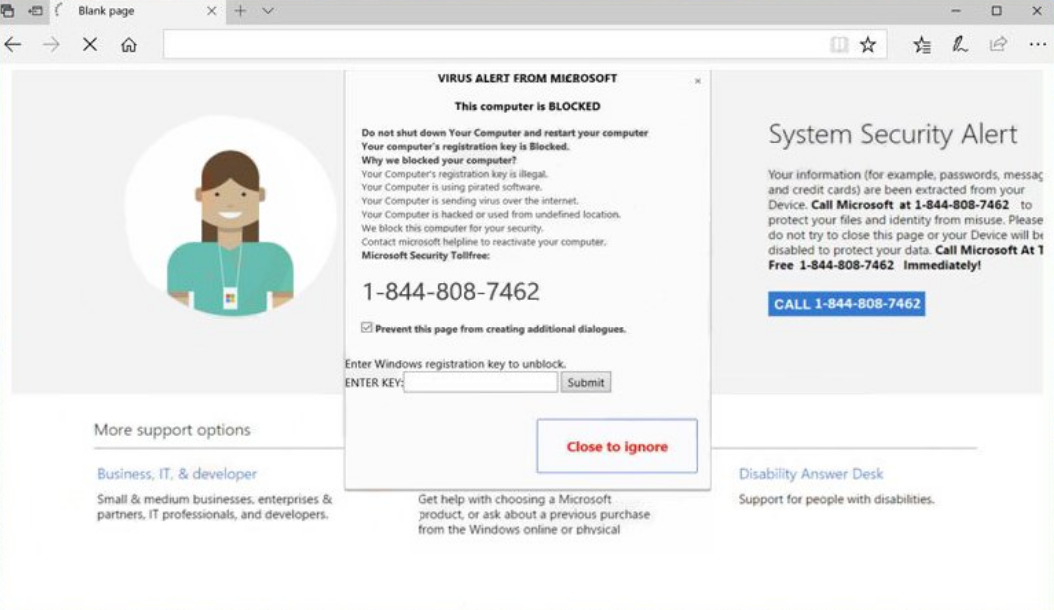
Infatti, i criminali informatici stanno cercando di spaventare voi a dare loro una chiamata in quanto è un modo potenziale di generare entrate. La truffa può trasformarsi in un virus, se non ti rendi conto che è un falso messaggio e chiamare il numero. Una volta che si consente l'accesso remoto al computer, gli intenditori maligni sono in grado di installare qualsiasi di malware che vogliono.
Il messaggio falso “VIRUS ALERT DA MICROSOFT” è molto identico a altre truffe segnalati dai nostri team di. Tali messaggi sono stati truffe andando selvaggio da diversi anni da oggi. Solo per citarne alcuni – "Il vostro computer Windows è stato bloccato" , "Avviso Microsoft Security System" , "Il computer è stato BLOCCATO". Tutti sono progettati per spaventare voi che qualcosa non va con il sistema in modo che siano più inclini a chiamare i intenders dannosi che rischiano di estorcere denaro da voi o offrire vari strumenti “utili”. Attenzione con strumenti come una volta installato sul PC possono servire come gateway per le infezioni malware gravi o peggiori criminali concedere l'accesso remoto al computer.
La truffa può essere evitato con un clic sul pulsante “X”. Se non funziona aprire il Task Manager ed eliminare il processo del browser afflitto cliccando il tasto destro del mouse e selezionando l'opzione compito End. In alcuni casi, la persistenza di questo problema che si verifica nei browser di uso comune può essere il risultato di un programma potenzialmente indesiderato installato sul vostro PC. La maggior parte programmi potenzialmente indesiderati sono progettati per spingere un sacco di pubblicità on-line nei browser degli utenti infetti. Gli annunci possono essere estremamente intrusivo e sono disponibili in varie forme e tipologie - Banner, pop-up, pop-under, immagini, etc. Sfortunatamente, visitare alcuni annunci può portare ad avere ancora un altro malware sul PC. Ecco perché è bene eseguire la scansione del sistema con uno strumento anti-spyware avanzata e fare in modo che il PC è al sicuro.
Per riassumere si consiglia vivamente di ignorare il “VIRUS ALERT DA MICROSOFT” pop-up e mai chiamare il numero di telefono fornito.
Come rimuovere il virus ALERT DA MICROSOFT Falso Allarme Virus
Qui di seguito sono elencati tutti i passaggi che vi aiuteranno a rimuovere “VIRUS ALERT DA MICROSOFT” reindirizzare completamente da un Chrome interessata, Mozilla, Esploratore, o browser Safari. La guida include passaggi che rivelano come rimuovere il programma brutto dal sistema di Windows come pure. Si può scegliere se seguire un manuale o una rimozione automatica. Una volta completata la rimozione manuale alcuni avanzi possono rimanere sul sistema quindi è necessario verificare se il vostro PC è sicuro o meno. Con una scansione di uno strumento anti-malware avanzato, si sarà in grado di individuare tutti i file dannosi e rimuoverli completamente dal PC.
- Windows
- Mac OS X
- Google Chrome
- Mozilla Firefox
- Microsoft Edge
- Safari
- Internet Explorer
- Interrompi i popup push
Come rimuovere VIRUS ALERT DA MICROSOFT da Windows.
Passo 1: Scan for VIRUS ALERT DA MICROSOFT con lo strumento SpyHunter Anti-Malware



Passo 2: Avvia il PC in modalità provvisoria





Passo 3: Disinstallare VIRUS ALERT DA MICROSOFT e relativo software da Windows
Passaggi di disinstallazione per Windows 11



Passaggi di disinstallazione per Windows 10 e versioni precedenti
Ecco un metodo in pochi semplici passi che dovrebbero essere in grado di disinstallare maggior parte dei programmi. Non importa se si utilizza Windows 10, 8, 7, Vista o XP, quei passi otterrà il lavoro fatto. Trascinando il programma o la relativa cartella nel cestino può essere un molto cattiva decisione. Se lo fai, frammenti di programma vengono lasciati, e che possono portare al lavoro instabile del PC, errori con le associazioni di tipo file e altre attività spiacevoli. Il modo corretto per ottenere un programma dal computer è di disinstallarlo. Per fare questo:


 Seguire le istruzioni di cui sopra e vi disinstallare correttamente maggior parte dei programmi.
Seguire le istruzioni di cui sopra e vi disinstallare correttamente maggior parte dei programmi.
Passo 4: Pulisci tutti i registri, Created by VIRUS ALERT FROM MICROSOFT on Your PC.
I registri di solito mirati di macchine Windows sono i seguenti:
- HKEY_LOCAL_MACHINE Software Microsoft Windows CurrentVersion Run
- HKEY_CURRENT_USER Software Microsoft Windows CurrentVersion Run
- HKEY_LOCAL_MACHINE Software Microsoft Windows CurrentVersion RunOnce
- HKEY_CURRENT_USER Software Microsoft Windows CurrentVersion RunOnce
È possibile accedere aprendo l'editor del registro di Windows e l'eliminazione di tutti i valori, creato da VIRUS ALERT DA MICROSOFT lì. Questo può accadere seguendo la procedura sotto:


 Mancia: Per trovare un valore virus creato, è possibile fare clic destro su di esso e fare clic su "Modificare" per vedere quale file è impostato per funzionare. Se questa è la posizione file del virus, rimuovere il valore.
Mancia: Per trovare un valore virus creato, è possibile fare clic destro su di esso e fare clic su "Modificare" per vedere quale file è impostato per funzionare. Se questa è la posizione file del virus, rimuovere il valore.
Guida alla rimozione dei video per VIRUS ALERT DA MICROSOFT (Windows).
Sbarazzati di VIRUS ALERT DA MICROSOFT da Mac OS X..
Passo 1: Disinstallare VIRUS ALERT DA MICROSOFT e rimuovere i file e gli oggetti correlati





Il Mac ti mostrerà un elenco di elementi che si avvia automaticamente quando si accede. Cercare eventuali applicazioni sospette identici o simili a VIRUS ALERT DA MICROSOFT. Controllare l'applicazione che si desidera interrompere l'esecuzione automatica e quindi selezionare sul Meno ("-") icona per nasconderlo.
- Vai a mirino.
- Nella barra di ricerca digitare il nome della app che si desidera rimuovere.
- Al di sopra della barra di ricerca cambiare i due menu a tendina per "File di sistema" e "Sono inclusi" in modo che è possibile vedere tutti i file associati con l'applicazione che si desidera rimuovere. Tenete a mente che alcuni dei file non possono essere correlati al app in modo da essere molto attenti che i file si elimina.
- Se tutti i file sono correlati, tenere il ⌘ + A per selezionare loro e poi li di auto "Trash".
Nel caso in cui non è possibile rimuovere VIRUS ALERT DA MICROSOFT via Passo 1 sopra:
Nel caso in cui non è possibile trovare i file dei virus e gli oggetti nelle applicazioni o altri luoghi che abbiamo sopra riportati, si può cercare manualmente per loro nelle Biblioteche del Mac. Ma prima di fare questo, si prega di leggere il disclaimer qui sotto:



Puoi ripetere la stessa procedura con il seguente altro Biblioteca directory:
→ ~ / Library / LaunchAgents
/Library / LaunchDaemons
Mancia: ~ è lì apposta, perché porta a più LaunchAgents.
Passo 2: Cerca e rimuovi i file VIRUS ALERT FROM MICROSOFT dal tuo Mac
Quando si trovano ad affrontare problemi sul vostro Mac come un risultato di script indesiderati e programmi come VIRUS ALERT DA MICROSOFT, il modo consigliato di eliminare la minaccia è quello di utilizzare un programma anti-malware. SpyHunter per Mac offre funzionalità di sicurezza avanzate insieme ad altri moduli che miglioreranno la sicurezza del tuo Mac e la proteggeranno in futuro.
Guida alla rimozione dei video per VIRUS ALERT DA MICROSOFT (Mac)
Rimuovi VIRUS ALERT FROM MICROSOFT da Google Chrome.
Passo 1: Avvia Google Chrome e apri il menu a discesa

Passo 2: Spostare il cursore sopra "Strumenti" e poi dal menu esteso scegliere "Estensioni"

Passo 3: Dal aperto "Estensioni" menu di individuare l'estensione indesiderata e fare clic sul suo "Rimuovere" pulsante.

Passo 4: Dopo l'estensione viene rimossa, riavviare Google Chrome chiudendo dal rosso "X" pulsante in alto a destra e iniziare di nuovo.
Cancella VIRUS ALERT DA MICROSOFT da Mozilla Firefox.
Passo 1: Avviare Mozilla Firefox. Aprire la finestra del menu:

Passo 2: Selezionare il "Componenti aggiuntivi" icona dal menu.

Passo 3: Selezionare l'estensione indesiderata e fare clic su "Rimuovere"

Passo 4: Dopo l'estensione viene rimossa, riavviare Mozilla Firefox chiudendo dal rosso "X" pulsante in alto a destra e iniziare di nuovo.
Disinstallare VIRUS ALERT FROM MICROSOFT da Microsoft Edge.
Passo 1: Avviare il browser Edge.
Passo 2: Apri il menu a tendina facendo clic sull'icona nell'angolo in alto a destra.

Passo 3: Dal menu a discesa selezionare "Estensioni".

Passo 4: Scegli l'estensione dannosa sospetta che desideri rimuovere, quindi fai clic sull'icona a forma di ingranaggio.

Passo 5: Rimuovere l'estensione dannosa scorrendo verso il basso e quindi facendo clic su Disinstalla.

Rimuovi VIRUS ALERT DA MICROSOFT da Safari
Passo 1: Avvia l'app Safari.
Passo 2: Dopo avere posizionato il cursore del mouse nella parte superiore dello schermo, fai clic sul testo di Safari per aprire il suo menu a discesa.
Passo 3: Dal menu, clicca su "Preferenze".

Passo 4: Dopo di che, seleziona la scheda "Estensioni".

Passo 5: Fare clic una volta sulla estensione che si desidera rimuovere.
Passo 6: Fare clic su "Disinstalla".

Una finestra pop-up che chiede conferma per disinstallare l'estensione. Selezionare 'Uninstall' di nuovo, e il virus alert DA MICROSOFT verrà rimosso.
Elimina VIRUS ALERT DA MICROSOFT da Internet Explorer.
Passo 1: Avviare Internet Explorer.
Passo 2: Fare clic sull'icona a forma di ingranaggio denominata "Strumenti" per aprire il menu a discesa e selezionare "Gestisci componenti aggiuntivi"

Passo 3: Nella finestra "Gestisci componenti aggiuntivi".

Passo 4: Seleziona l'estensione che desideri rimuovere, quindi fai clic su "Disabilita". Una finestra pop-up apparirà per informarvi che si sta per disattivare l'estensione selezionata, e alcuni altri componenti aggiuntivi potrebbero essere disattivate pure. Lasciare tutte le caselle selezionate, e fai clic su "Disabilita".

Passo 5: Dopo l'estensione indesiderato è stato rimosso, riavvia Internet Explorer chiudendolo dal pulsante rosso "X" situato nell'angolo in alto a destra e riavvialo.
Rimuovi le notifiche push dai tuoi browser
Disattiva le notifiche push da Google Chrome
Per disabilitare eventuali notifiche push dal browser Google Chrome, si prega di seguire i passi di seguito:
Passo 1: Vai a Impostazioni in Chrome.

Passo 2: In Impostazioni, selezionare “Impostazioni avanzate":

Passo 3: Fare clic su "Le impostazioni del contenuto":

Passo 4: Aperto "notifiche":

Passo 5: Fare clic sui tre punti e scegliere Blocca, Modificare o rimuovere le opzioni:

Rimuovere le notifiche push su Firefox
Passo 1: Vai a Opzioni di Firefox.

Passo 2: Vai alle impostazioni", digitare "notifiche" nella barra di ricerca e fare clic "Impostazioni":

Passo 3: Fai clic su "Rimuovi" su qualsiasi sito in cui desideri che le notifiche vengano eliminate e fai clic su "Salva modifiche"

Interrompi le notifiche push su Opera
Passo 1: In Opera, stampa ALT + P per andare su Impostazioni.

Passo 2: In Setting search, digitare "Contenuto" per accedere alle impostazioni del contenuto.

Passo 3: Notifiche aperte:

Passo 4: Fai lo stesso che hai fatto con Google Chrome (spiegato di seguito):

Elimina le notifiche push su Safari
Passo 1: Apri le preferenze di Safari.

Passo 2: Scegli il dominio da cui ti piacciono i push pop-up e passa a "Negare" da parte di "permettere".
VIRUS ALERT FROM MICROSOFT-FAQ
What Is VIRUS ALERT FROM MICROSOFT?
La minaccia VIRUS ALERT FROM MICROSOFT è adware o virus redirect del browser.
Potrebbe rallentare notevolmente il computer e visualizzare annunci pubblicitari. L'idea principale è che le tue informazioni vengano probabilmente rubate o che più annunci vengano visualizzati sul tuo dispositivo.
I creatori di tali app indesiderate lavorano con schemi pay-per-click per fare in modo che il tuo computer visiti siti Web rischiosi o diversi tipi che potrebbero generare loro fondi. Questo è il motivo per cui non si preoccupano nemmeno dei tipi di siti Web visualizzati negli annunci. Questo rende il loro software indesiderato indirettamente rischioso per il tuo sistema operativo.
What Are the Symptoms of VIRUS ALERT FROM MICROSOFT?
Ci sono diversi sintomi da cercare quando questa particolare minaccia e anche le app indesiderate in generale sono attive:
Sintomo #1: Il tuo computer potrebbe rallentare e avere scarse prestazioni in generale.
Sintomo #2: Hai delle barre degli strumenti, componenti aggiuntivi o estensioni sui browser Web che non ricordi di aver aggiunto.
Sintomo #3: Vedi tutti i tipi di annunci, come i risultati di ricerca supportati da pubblicità, pop-up e reindirizzamenti per apparire casualmente.
Sintomo #4: Vedi le app installate sul tuo Mac in esecuzione automaticamente e non ricordi di averle installate.
Sintomo #5: Vedi processi sospetti in esecuzione nel tuo Task Manager.
Se vedi uno o più di questi sintomi, quindi gli esperti di sicurezza consigliano di controllare la presenza di virus nel computer.
Quali tipi di programmi indesiderati esistono?
Secondo la maggior parte dei ricercatori di malware ed esperti di sicurezza informatica, le minacce che attualmente possono colpire il tuo dispositivo possono essere software antivirus non autorizzato, adware, browser hijacker, clicker, ottimizzatori falsi e qualsiasi forma di PUP.
Cosa fare se ho un "virus" come AVVISO VIRUS DA MICROSOFT?
Con poche semplici azioni. Innanzitutto, è imperativo seguire questi passaggi:
Passo 1: Trova un computer sicuro e collegalo a un'altra rete, non quello in cui è stato infettato il tuo Mac.
Passo 2: Cambiare tutte le password, a partire dalle tue password e-mail.
Passo 3: consentire autenticazione a due fattori per la protezione dei tuoi account importanti.
Passo 4: Chiama la tua banca a modificare i dati della carta di credito (codice segreto, eccetera) se hai salvato la tua carta di credito per acquisti online o hai svolto attività online con la tua carta.
Passo 5: Assicurati che chiama il tuo ISP (Provider o operatore Internet) e chiedi loro di cambiare il tuo indirizzo IP.
Passo 6: Cambia il tuo Password Wi-Fi.
Passo 7: (Opzionale): Assicurati di scansionare tutti i dispositivi collegati alla tua rete alla ricerca di virus e ripeti questi passaggi per loro se sono interessati.
Passo 8: Installa anti-malware software con protezione in tempo reale su ogni dispositivo che hai.
Passo 9: Cerca di non scaricare software da siti di cui non sai nulla e stai alla larga siti web di bassa reputazione generalmente.
Se segui questi consigli, la tua rete e tutti i dispositivi diventeranno significativamente più sicuri contro qualsiasi minaccia o software invasivo delle informazioni e saranno privi di virus e protetti anche in futuro.
How Does VIRUS ALERT FROM MICROSOFT Work?
Una volta installato, VIRUS ALERT FROM MICROSOFT can raccogliere dati utilizzando tracker. Questi dati riguardano le tue abitudini di navigazione sul web, come i siti web che visiti e i termini di ricerca che utilizzi. Viene quindi utilizzato per indirizzarti con annunci pubblicitari o per vendere le tue informazioni a terzi.
VIRUS ALERT FROM MICROSOFT can also scaricare altro software dannoso sul tuo computer, come virus e spyware, che può essere utilizzato per rubare le tue informazioni personali e mostrare annunci rischiosi, che potrebbero reindirizzare a siti di virus o truffe.
Is VIRUS ALERT FROM MICROSOFT Malware?
La verità è che i PUP (adware, browser hijacker) non sono virus, ma potrebbe essere altrettanto pericoloso poiché potrebbero mostrarti e reindirizzarti a siti Web di malware e pagine di truffe.
Molti esperti di sicurezza classificano i programmi potenzialmente indesiderati come malware. Ciò è dovuto agli effetti indesiderati che i PUP possono causare, come la visualizzazione di annunci intrusivi e la raccolta di dati dell'utente senza la conoscenza o il consenso dell'utente.
Informazioni sull'AVVISO VIRUS DI MICROSOFT Research
I contenuti che pubblichiamo su SensorsTechForum.com, questo VIRUS ALERT DA MICROSOFT come guida alla rimozione inclusa, è il risultato di ricerche approfondite, duro lavoro e la dedizione del nostro team per aiutarti a rimuovere lo specifico, problema relativo all'adware, e ripristinare il browser e il sistema informatico.
Come abbiamo condotto la ricerca su VIRUS ALERT DA MICROSOFT?
Si prega di notare che la nostra ricerca si basa su un'indagine indipendente. Siamo in contatto con ricercatori di sicurezza indipendenti, grazie al quale riceviamo aggiornamenti quotidiani sugli ultimi malware, adware, e definizioni di browser hijacker.
Inoltre, the research behind the VIRUS ALERT FROM MICROSOFT threat is backed with VirusTotal.
Per comprendere meglio questa minaccia online, si prega di fare riferimento ai seguenti articoli che forniscono dettagli informati.




Questo è uno schema truffa comune dal momento che forse più di 5 anni fa, ma che stanno ancora utilizzando questo trucco fino ad oggi. Ho appena letto alcune denunce presentate qualche mese fa su questo supporto tecnico truffa. Attenzione di questi truffatori, gente!